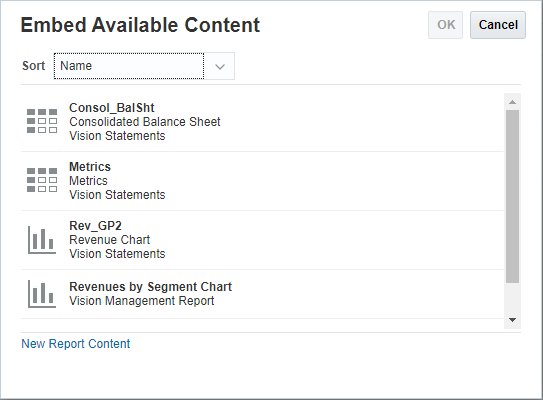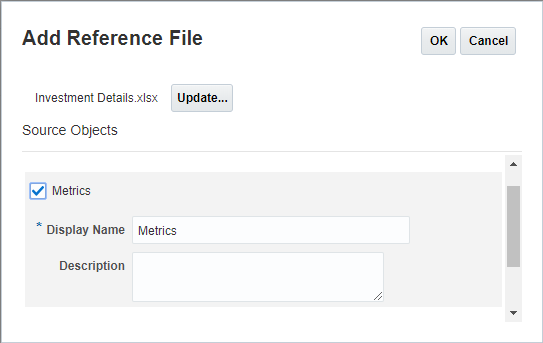Benannten Bereich aus einer Referenzdatei in ein Doclet einbetten
Eine Excel-basierte Referenzdatei mit Berichtsinhalten, die mit Microsoft Office erstellt wurde, kann am Ende eines Word-basierten Doclets eingebettet werden. Bei der Einbettung in PowerPoint-Doclets wird eine zusätzliche Folie am Ende des PowerPoint-Doclets erstellt und der eingebettete Inhalt wird darin eingefügt. In Oracle Smart View for Office können Sie Inhalt an einer bestimmten Position im Doclet einfügen. Weitere Informationen finden Sie unter Narrative Reporting in Smart View einrichten.
So betten Sie Berichtsinhalt aus einer Referenzdatei in ein Doclet ein: